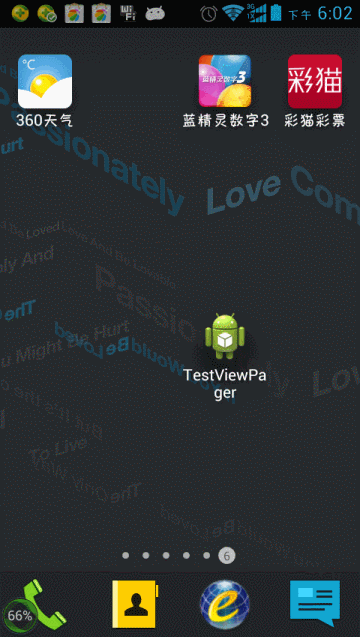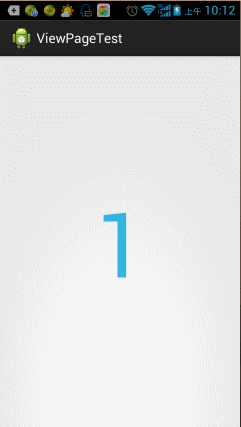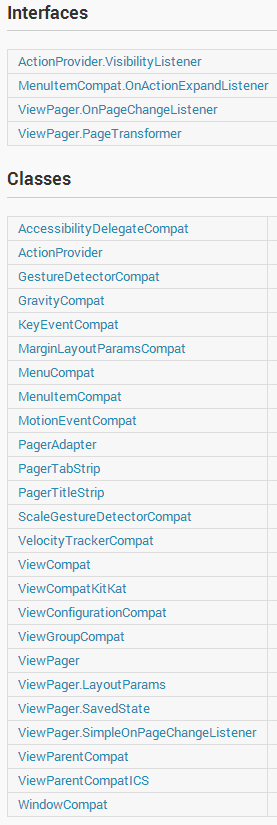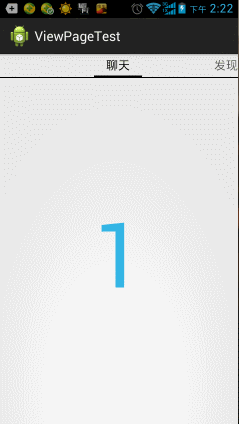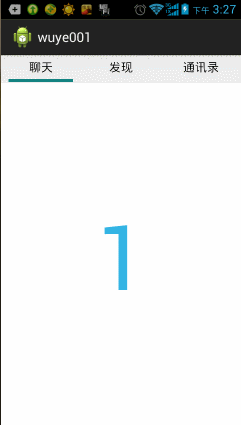Android菜鸟的成长笔记(27)——ViewPager的使用
ViewPager是Android 3.0以上可以使用的API。
一、ViewPager能干什么?
1、微信5.0中连带滑动用ViewPager可以轻松实现。
2、实现类似于新浪微博的导航引导界面。
3、实现其他导航或菜单。
二、ViewPager的使用
1、添加布局
<LinearLayout xmlns:android="http://schemas.android.com/apk/res/android"
android:layout_width="fill_parent"
android:layout_height="fill_parent"
android:orientation="vertical" >
<android.support.v4.view.ViewPager
android:id="@+id/viewpager"
android:layout_width="wrap_content"
android:layout_height="wrap_content"
android:layout_gravity="center"/>
</LinearLayout>2、加载要显示的布局文件(View)
LayoutInflater lf = getLayoutInflater().from(this);
view1 = lf.inflate(R.layout.layout_0, null);
view2 = lf.inflate(R.layout.layout_1, null);
view3 = lf.inflate(R.layout.layout_2, null);3、创建View集合
mListViews = new ArrayList<View>();
mListViews.add(view1);
mListViews.add(view2);
mListViews.add(view3);4、创建PagerAdapter
ViewPager的适配器是PagerAdapter,要实现PagerAdapter至少要实现以下方法:
(1)instantiateItem(ViewGroup, int) //添加
(2)destroyItem(ViewGroup, int, Object) //删除
(3)getCount()
(4)isViewFromObject(View, Object)
private class MyPageAdapter extends PagerAdapter {
private List<View> mListViews;
public MyPageAdapter(List<View> mListViews) {
this.mListViews = mListViews;
}
/**
* 删除页卡
*/
@Override
public void destroyItem(View container, int position, Object object) {
((ViewPager) container).removeView(mListViews.get(position));
}
/**
* 实例化页卡
*/
@Override
public Object instantiateItem(View container, int position) {
((ViewPager)container).addView(mListViews.get(position));
return mListViews.get(position);
}
/**
* 返回页卡的数量
*/
@Override
public int getCount() {
return mListViews.size();
}
@Override
public boolean isViewFromObject(View arg0, Object arg1) {
return arg0 == arg1; //官方提示这样写
}
}5、配置适配器
mViewPager.setAdapter(new MyPageAdapter(mListViews));
全部代码如下:
package com.example.viewpagetest;
import java.util.ArrayList;
import java.util.List;
import android.app.Activity;
import android.os.Bundle;
import android.support.v4.view.PagerAdapter;
import android.support.v4.view.ViewPager;
import android.view.LayoutInflater;
import android.view.View;
public class MainActivity extends Activity {
private List<View> mListViews;
private View view1;
private View view2;
private View view3;
private ViewPager mViewPager;
@Override
protected void onCreate(Bundle savedInstanceState) {
super.onCreate(savedInstanceState);
setContentView(R.layout.activity_main);
mViewPager = (ViewPager) findViewById(R.id.viewpager);
//加载要显示的选项卡
LayoutInflater lf = getLayoutInflater().from(this);
view1 = lf.inflate(R.layout.layout_0, null);
view2 = lf.inflate(R.layout.layout_1, null);
view3 = lf.inflate(R.layout.layout_2, null);
mListViews = new ArrayList<View>();
mListViews.add(view1);
mListViews.add(view2);
mListViews.add(view3);
mViewPager.setAdapter(new MyPageAdapter(mListViews));
}
private class MyPageAdapter extends PagerAdapter {
private List<View> mListViews;
public MyPageAdapter(List<View> mListViews) {
this.mListViews = mListViews;
}
/**
* 删除页卡
*/
@Override
public void destroyItem(View container, int position, Object object) {
((ViewPager) container).removeView(mListViews.get(position));
}
/**
* 实例化页卡
*/
@Override
public Object instantiateItem(View container, int position) {
((ViewPager)container).addView(mListViews.get(position));
return mListViews.get(position);
}
/**
* 返回页卡的数量
*/
@Override
public int getCount() {
return mListViews.size();
}
@Override
public boolean isViewFromObject(View arg0, Object arg1) {
return arg0 == arg1; //官方提示这样写
}
}
}
各个页面代码:
<?xml version="1.0" encoding="utf-8"?>
<LinearLayout
xmlns:android="http://schemas.android.com/apk/res/android"
android:orientation="vertical"
android:layout_width="match_parent"
android:layout_height="match_parent">
<TextView
android:layout_width="match_parent"
android:layout_height="match_parent"
android:text="1"
android:gravity="center"
android:textSize="120sp"
android:textColor="#33b5e5"
/>
</LinearLayout>运行效果:
三、实现微信的菜单联动
android.support.v4.view包中的接口和类如下:
从上面图片中我们可以看到PagerTabStrip和PagerTitleStrip
从字面意思上理解,PagerTabStrip是可以点击的导航选项卡,而PagerTitleStrip是不能互动的(点击)的导航选项卡。
下面我们修改布局文件如下:
<LinearLayout xmlns:android="http://schemas.android.com/apk/res/android"
android:layout_width="fill_parent"
android:layout_height="fill_parent"
android:orientation="vertical" >
<android.support.v4.view.ViewPager
android:id="@+id/viewpager"
android:layout_width="wrap_content"
android:layout_height="wrap_content"
android:layout_gravity="center">
<android.support.v4.view.PagerTabStrip
android:id="@+id/pagertab"
android:layout_width="wrap_content"
android:layout_height="wrap_content"
android:layout_gravity="top"/>
</android.support.v4.view.ViewPager>
</LinearLayout>
layout_gravity可以设置Tab的位置
修改MainActvity
mTitleList = new ArrayList<String>();
mTitleList.add("聊天");
mTitleList.add("发现");
mTitleList.add("通讯录");在PagerAdapter中添加下面代码:
@Override
public CharSequence getPageTitle(int position) {
return mTitleList.get(position);
}
贴出全部代码,如下:
package com.example.viewpagetest;
import java.util.ArrayList;
import java.util.List;
import android.app.Activity;
import android.os.Bundle;
import android.support.v4.view.PagerAdapter;
import android.support.v4.view.ViewPager;
import android.view.LayoutInflater;
import android.view.View;
public class MainActivity extends Activity {
private List<String> mTitleList;
private List<View> mListViews;
private ViewPager mViewPager;
@Override
protected void onCreate(Bundle savedInstanceState) {
super.onCreate(savedInstanceState);
setContentView(R.layout.activity_main);
mViewPager = (ViewPager) findViewById(R.id.viewpager);
//加载要显示的选项卡
LayoutInflater lf = getLayoutInflater().from(this);
View view1 = lf.inflate(R.layout.layout_0, null);
View view2 = lf.inflate(R.layout.layout_1, null);
View view3 = lf.inflate(R.layout.layout_2, null);
mListViews = new ArrayList<View>();
mListViews.add(view1);
mListViews.add(view2);
mListViews.add(view3);
mTitleList = new ArrayList<String>();
mTitleList.add("聊天");
mTitleList.add("发现");
mTitleList.add("通讯录");
mViewPager.setAdapter(new MyPageAdapter(mListViews));
}
private class MyPageAdapter extends PagerAdapter {
private List<View> mListViews;
public MyPageAdapter(List<View> mListViews) {
this.mListViews = mListViews;
}
/**
* 删除页卡
*/
@Override
public void destroyItem(View container, int position, Object object) {
((ViewPager) container).removeView(mListViews.get(position));
}
/**
* 实例化页卡
*/
@Override
public Object instantiateItem(View container, int position) {
((ViewPager)container).addView(mListViews.get(position));
return mListViews.get(position);
}
/**
* 返回页卡的数量
*/
@Override
public int getCount() {
return mListViews.size();
}
@Override
public boolean isViewFromObject(View arg0, Object arg1) {
return arg0 == arg1; //官方提示这样写
}
/**
* 设置Tab
*/
@Override
public CharSequence getPageTitle(int position) {
return mTitleList.get(position);
}
}
}
运行效果:
上面虽然有了Tab,并能随着页面的切换改变,但是这个并不是我们要达到的效果。下面我们自己做一个静态的Tab底部和一个动画来实现。
<?xml version="1.0" encoding="utf-8"?>
<LinearLayout xmlns:android="http://schemas.android.com/apk/res/android"
android:layout_width="fill_parent"
android:layout_height="fill_parent"
android:background="#eeeeee"
android:orientation="vertical" >
<LinearLayout
android:id="@+id/linearLayout1"
android:layout_width="fill_parent"
android:layout_height="32.0dip"
android:background="#eeeeee" >
<TextView
android:id="@+id/text1"
android:layout_width="fill_parent"
android:layout_height="fill_parent"
android:layout_weight="1.0"
android:gravity="center"
android:text="聊天"
android:textColor="#000000"
android:textSize="16.0dip" />
<TextView
android:id="@+id/text2"
android:layout_width="fill_parent"
android:layout_height="fill_parent"
android:layout_weight="1.0"
android:gravity="center"
android:text="发现"
android:textColor="#000000"
android:textSize="16.0dip" />
<TextView
android:id="@+id/text3"
android:layout_width="fill_parent"
android:layout_height="fill_parent"
android:layout_weight="1.0"
android:gravity="center"
android:text="通讯录"
android:textColor="#000000"
android:textSize="16.0dip" />
</LinearLayout>
<ImageView
android:id="@+id/cursor"
android:layout_width="fill_parent"
android:layout_height="wrap_content"
android:scaleType="matrix"
android:src="@drawable/a"/>
<ImageView
android:layout_width="match_parent"
android:layout_height="1px"
android:background="#cccccc"/>
<android.support.v4.view.ViewPager
android:id="@+id/vPager"
android:layout_width="wrap_content"
android:layout_height="0dp"
android:layout_gravity="center"
android:layout_weight="1.0"
android:flipInterval="30"
android:background="#ffffff"
android:persistentDrawingCache="animation" />
</LinearLayout>
package com.example.wuye001;
import java.util.ArrayList;
import java.util.List;
import android.app.Activity;
import android.graphics.BitmapFactory;
import android.graphics.Matrix;
import android.os.Bundle;
import android.support.v4.view.PagerAdapter;
import android.support.v4.view.ViewPager;
import android.support.v4.view.ViewPager.OnPageChangeListener;
import android.util.DisplayMetrics;
import android.view.LayoutInflater;
import android.view.View;
import android.view.View.OnClickListener;
import android.view.ViewGroup;
import android.view.animation.Animation;
import android.view.animation.TranslateAnimation;
import android.widget.ImageView;
import android.widget.TextView;
import android.widget.Toast;
public class MainActivity extends Activity {
private ViewPager viewPager;//页卡内容
private ImageView imageView;// 动画图片
private TextView textView1,textView2,textView3;
private List<View> views;// Tab页面列表
private int offset = 0;// 动画图片偏移量
private int currIndex = 0;// 当前页卡编号
private int bmpW;// 动画图片宽度
private View view1,view2,view3;//各个页卡
@Override
protected void onCreate(Bundle savedInstanceState) {
super.onCreate(savedInstanceState);
setContentView(R.layout.activity_main);
InitImageView();
InitTextView();
InitViewPager();
}
private void InitViewPager() {
viewPager=(ViewPager) findViewById(R.id.vPager);
views=new ArrayList<View>();
LayoutInflater inflater=getLayoutInflater();
view1=inflater.inflate(R.layout.layout_0, null);
view2=inflater.inflate(R.layout.layout_1, null);
view3=inflater.inflate(R.layout.layout_2, null);
views.add(view1);
views.add(view2);
views.add(view3);
viewPager.setAdapter(new MyViewPagerAdapter(views));
viewPager.setCurrentItem(0);
viewPager.setOnPageChangeListener(new MyOnPageChangeListener());
}
/**
* 初始化头标
*/
private void InitTextView() {
textView1 = (TextView) findViewById(R.id.text1);
textView2 = (TextView) findViewById(R.id.text2);
textView3 = (TextView) findViewById(R.id.text3);
textView1.setOnClickListener(new MyOnClickListener(0));
textView2.setOnClickListener(new MyOnClickListener(1));
textView3.setOnClickListener(new MyOnClickListener(2));
}
/**
* 初始化动画,这个就是页卡滑动时,下面的横线也滑动的效果,在这里需要计算一些数据
*/
private void InitImageView() {
imageView= (ImageView) findViewById(R.id.cursor);
bmpW = BitmapFactory.decodeResource(getResources(), R.drawable.a).getWidth();// 获取图片宽度
DisplayMetrics dm = new DisplayMetrics();
getWindowManager().getDefaultDisplay().getMetrics(dm);
int screenW = dm.widthPixels;// 获取分辨率宽度
offset = (screenW / 3 - bmpW) / 2;// 计算偏移量
Matrix matrix = new Matrix();
matrix.postTranslate(offset, 0);
imageView.setImageMatrix(matrix);// 设置动画初始位置
}
/**
*
* 头标点击监听 3 */
private class MyOnClickListener implements OnClickListener{
private int index=0;
public MyOnClickListener(int i){
index=i;
}
public void onClick(View v) {
viewPager.setCurrentItem(index);
}
}
public class MyViewPagerAdapter extends PagerAdapter{
private List<View> mListViews;
public MyViewPagerAdapter(List<View> mListViews) {
this.mListViews = mListViews;
}
@Override
public void destroyItem(ViewGroup container, int position, Object object) {
container.removeView(mListViews.get(position));
}
@Override
public Object instantiateItem(ViewGroup container, int position) {
container.addView(mListViews.get(position), 0);
return mListViews.get(position);
}
@Override
public int getCount() {
return mListViews.size();
}
@Override
public boolean isViewFromObject(View arg0, Object arg1) {
return arg0==arg1;
}
}
public class MyOnPageChangeListener implements OnPageChangeListener{
int one = offset * 2 + bmpW;// 页卡1 -> 页卡2 偏移量
int two = one * 2;// 页卡1 -> 页卡3 偏移量
public void onPageScrollStateChanged(int arg0) {
}
public void onPageScrolled(int arg0, float arg1, int arg2) {
}
public void onPageSelected(int arg0) {
/*两种方法,这个是一种,下面还有一种,显然这个比较麻烦
Animation animation = null;
switch (arg0) {
case 0:
if (currIndex == 1) {
animation = new TranslateAnimation(one, 0, 0, 0);
} else if (currIndex == 2) {
animation = new TranslateAnimation(two, 0, 0, 0);
}
break;
case 1:
if (currIndex == 0) {
animation = new TranslateAnimation(offset, one, 0, 0);
} else if (currIndex == 2) {
animation = new TranslateAnimation(two, one, 0, 0);
}
break;
case 2:
if (currIndex == 0) {
animation = new TranslateAnimation(offset, two, 0, 0);
} else if (currIndex == 1) {
animation = new TranslateAnimation(one, two, 0, 0);
}
break;
}
*/
Animation animation = new TranslateAnimation(one*currIndex, one*arg0, 0, 0);//显然这个比较简洁,只有一行代码。
currIndex = arg0;
animation.setFillAfter(true);// True:图片停在动画结束位置
animation.setDuration(300);
imageView.startAnimation(animation);
}
}
}
运行效果: